
Conceptes generals de l’edició de Fotos a l’app Fotos del Mac
Pots utilitzar les eines d’edició de l’app Fotos per fer-hi canvis senzills, com ara girar-les o retallar-les per obtenir-ne el millor emmarcament. També pots fer servir més d’una dotzena d’ajustos sofisticats per canviar l’exposició i el color, eliminar marques o imperfeccions, eliminar l’efecte d’ulls vermells, canviar el balanç de blancs i molt més.
Per fer ajustos més avançats, pots fer servir els controls de Nivells i Corbes per modificar la brillantor, el contrast i la gamma tonal en diferents punts d’una foto. Consulta Aplicar ajustos de nivell a una foto i Aplicar ajustos de corbes a una foto. També pots millorar i modificar vídeos i Live Photos. Consulta Modificar i millorar un vídeo i Modificar una Live Photo.
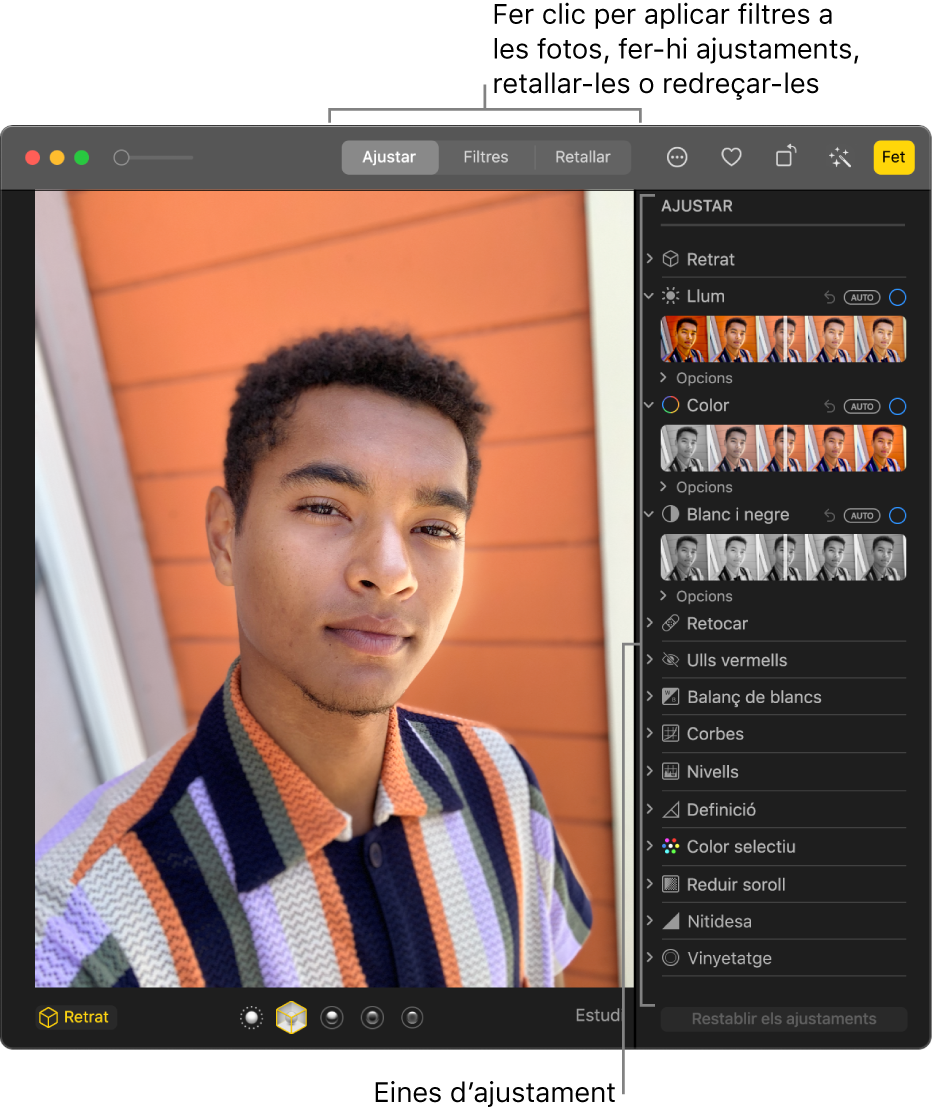
Quan edites una foto o un vídeo, l’app Fotos conserva l’original perquè puguis desfer els canvis sempre que vulguis i recuperar la versió original.
Els canvis que fas en una foto o un vídeo s’apliquen a tots els llocs de la fototeca on apareix aquesta foto o vídeo: àlbums, projectes, etc. Si vols donar un aspecte especial a una foto o un vídeo i que només aparegui en una versió de l’ítem, duplica’l i treballa amb la còpia.
Editar una foto o un vídeo
A l’app Fotos
 del Mac, fes una de les accions següents:
del Mac, fes una de les accions següents:Fes doble clic a la miniatura d’una foto o vídeo i, a continuació, fes clic a Editar a la barra d’eines.
Selecciona la miniatura d’una foto o un vídeo i prem Retorn.
Fes una de les accions següents:
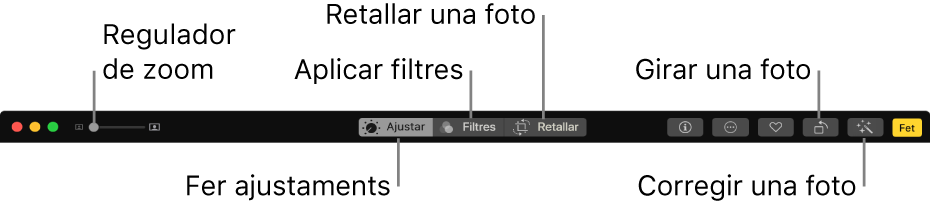
Per apropar o allunyar una foto: fes clic al regulador Zoom o arrossega‘l.
Fer ajustos: fes clic a Ajustar per mostrar les eines d’ajust. Consulta Ajustar la llum, l’exposició i altres paràmetres d’una foto.
Aplicar filtres: fes clic a Filtres per mostrar els filtres que pots aplicar per canviar l’aspecte d’una foto o d’un vídeo. Consulta Utilitzar un filtre per canviar l’aspecte d’una foto.
Retallar la imatge: fes clic a Retallar per mostrar les opcions per retallar una foto o un vídeo. Consulta Retallar i redreçar fotos.
Girar una foto o un vídeo: fes clic al botó Girar
 de la barra d’eines per girar la imatge cap a l’esquerra. Continua fent clic fins que tingui l’orientació que vols. Fes clic al botó amb la tecla Opció premuda per girar la imatge cap a la dreta.
de la barra d’eines per girar la imatge cap a l’esquerra. Continua fent clic fins que tingui l’orientació que vols. Fes clic al botó amb la tecla Opció premuda per girar la imatge cap a la dreta.Millorar una foto o un vídeo automàticament: fes clic al botó “Correcció automàtica”
 perquè el color i el contrast de la foto o del vídeo s’ajustin automàticament. Per desfer els canvis, prem Ordre + Z o fes clic a “Tornar a l’original”.
perquè el color i el contrast de la foto o del vídeo s’ajustin automàticament. Per desfer els canvis, prem Ordre + Z o fes clic a “Tornar a l’original”.
Per sortir de l’edició, fes clic a Fet o prem Retorn.
Mentre edites una foto o un vídeo, pots prémer les tecles de fletxa per passar a altres ítems.
Duplicar una foto
Per crear diverses versions d’una foto o d’un vídeo, pots duplicar-lo i treballar amb la còpia.
A l’app Fotos
 del Mac, selecciona l’ítem que vols copiar.
del Mac, selecciona l’ítem que vols copiar.Selecciona Imatge > Duplicar 1 foto (o prem Ordre + D).
Quan dupliquis una Live Photo, fes clic a Duplicar per incloure la part de vídeo o bé fes clic a “Duplicar com a foto estàtica” per incloure només la imatge estàtica.
Comparar l’abans i el després de l’edició d’una foto o un vídeo
Mentre edites un ítem, pots comparar la versió editada amb l’original.
A l’app Fotos
 del Mac, fes doble clic a una foto o un vídeo per obrir-lo i, a continuació, fes clic a Editar a la barra d’eines.
del Mac, fes doble clic a una foto o un vídeo per obrir-lo i, a continuació, fes clic a Editar a la barra d’eines.Per veure la imatge original, fes clic de manera sostinguda al botó “Sense ajustos” o mantén premuda la tecla M.
Deixa de prémer el botó o la tecla M per veure l’ítem amb les edicions.
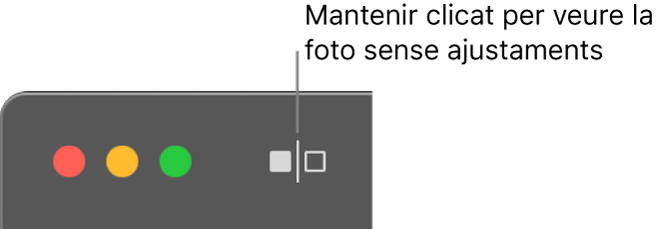
Ajustos de l’opció de copiar i enganxar
Un cop ajustada una foto o vídeo, pots copiar els ajustos que hagis fet i enganxar-los en altres ítems. No pots copiar els ajustos a diversos ítems alhora; només d’un en un.
Nota: No és possible copiar i enganxar els paràmetres de les eines Retocar, “Ulls vermells” i Retallar ni de les extensions de tercers.
A l’app Fotos
 del Mac, fes doble clic a un ítem en què hagis fet ajustos i, després, fes clic a Editar a la barra d’eines.
del Mac, fes doble clic a un ítem en què hagis fet ajustos i, després, fes clic a Editar a la barra d’eines.Ves a Imatge > Copiar els ajustos.
Fes doble clic a l’ítem al qual vulguis aplicar els ajustos i, després, fes clic a Editar.
Ves a Imatge > Enganxar els ajustos.
A la vista d’edició, també pots fer clic en un ítem amb la tecla Control premuda i seleccionar “Copiar els ajustaments” o “Enganxar els ajustaments”.
Pots eliminar ràpidament els canvis en una foto o un vídeo. Per desfer l’últim canvi que has fet, selecciona Editar > Desfer o prem Ordre + Z. Per descartar tots els canvis i tornar a començar, selecciona l’ítem i ves a Imatge > Revertir a l’original.